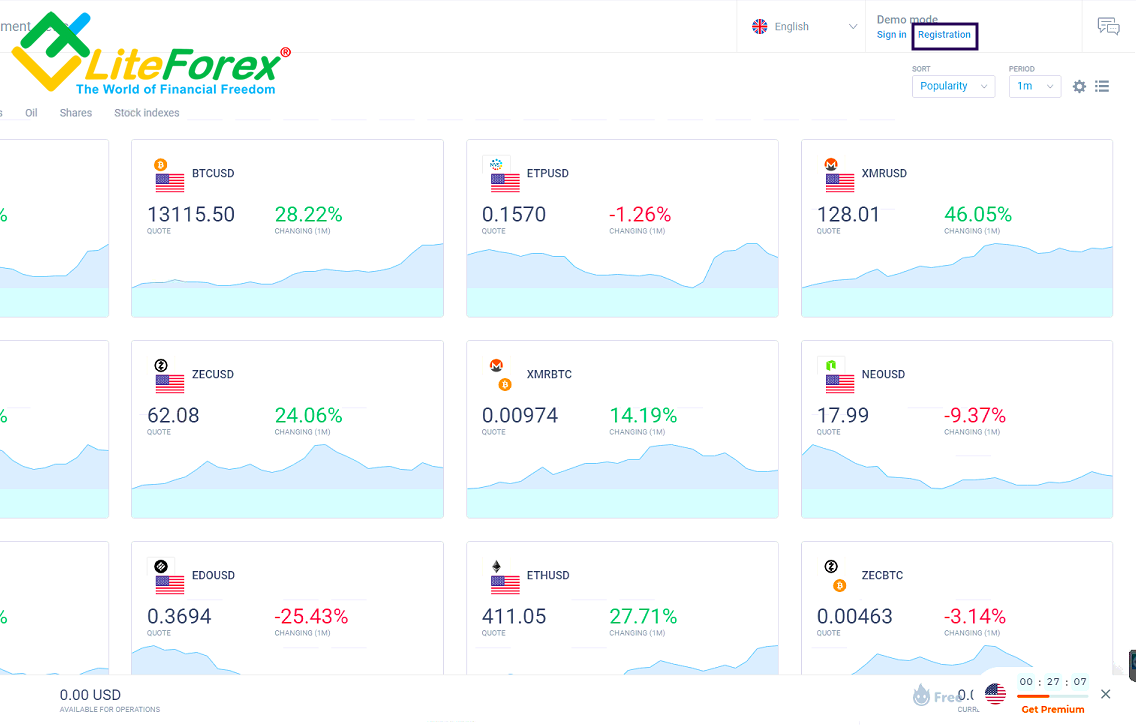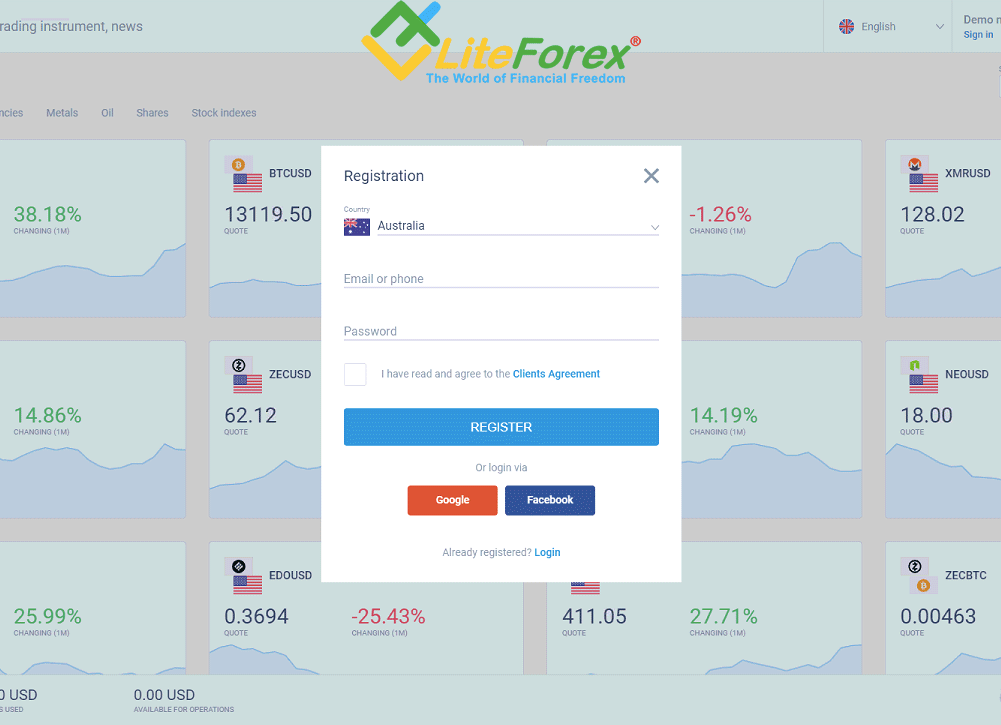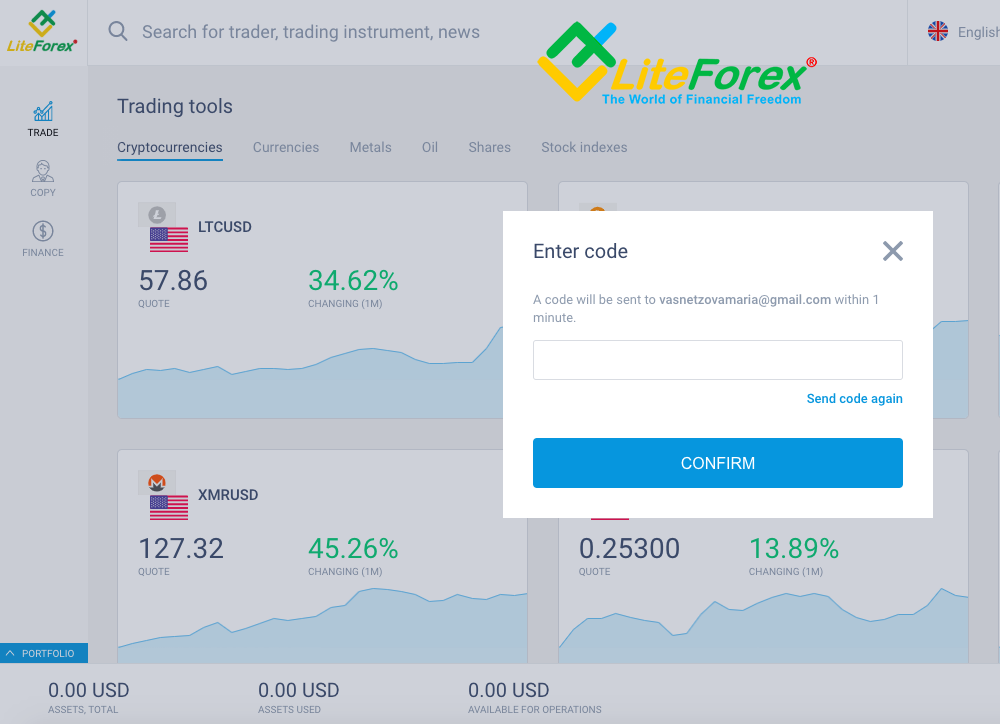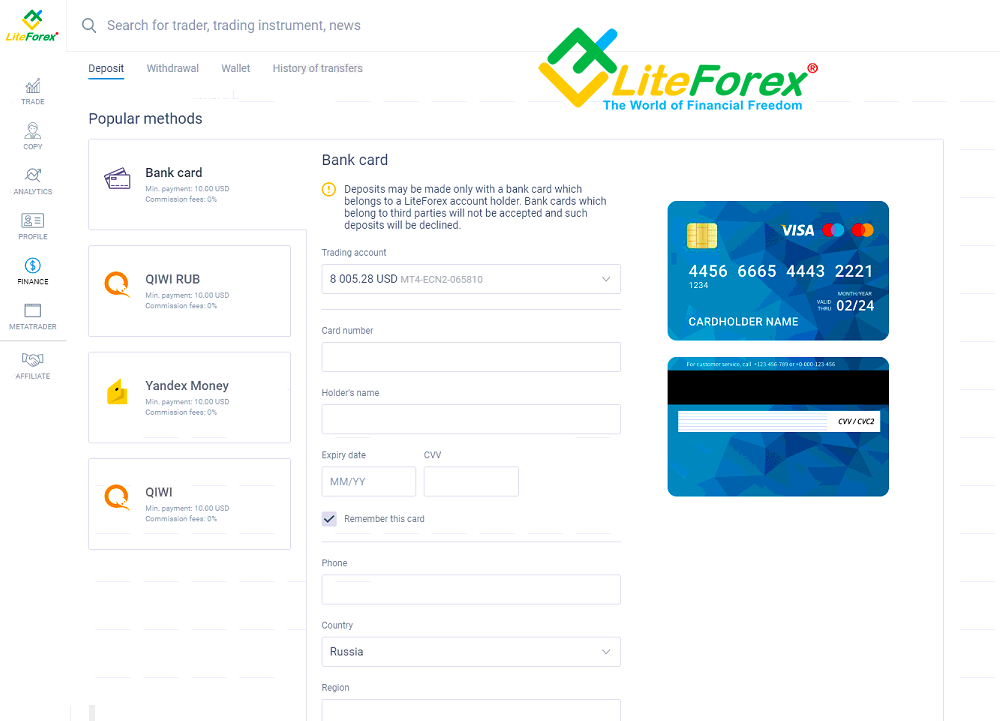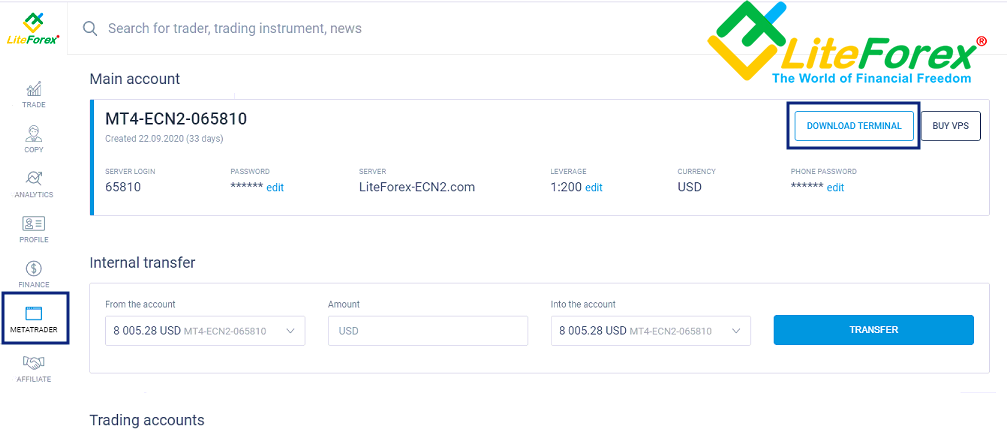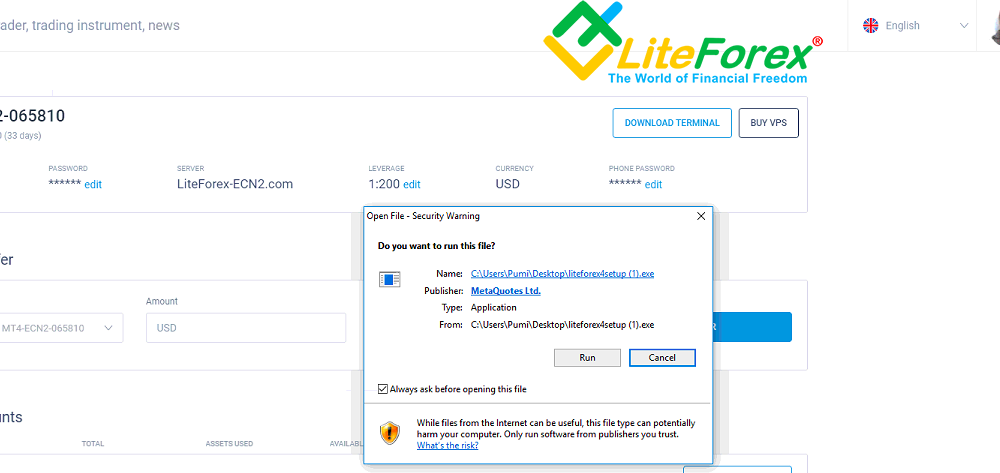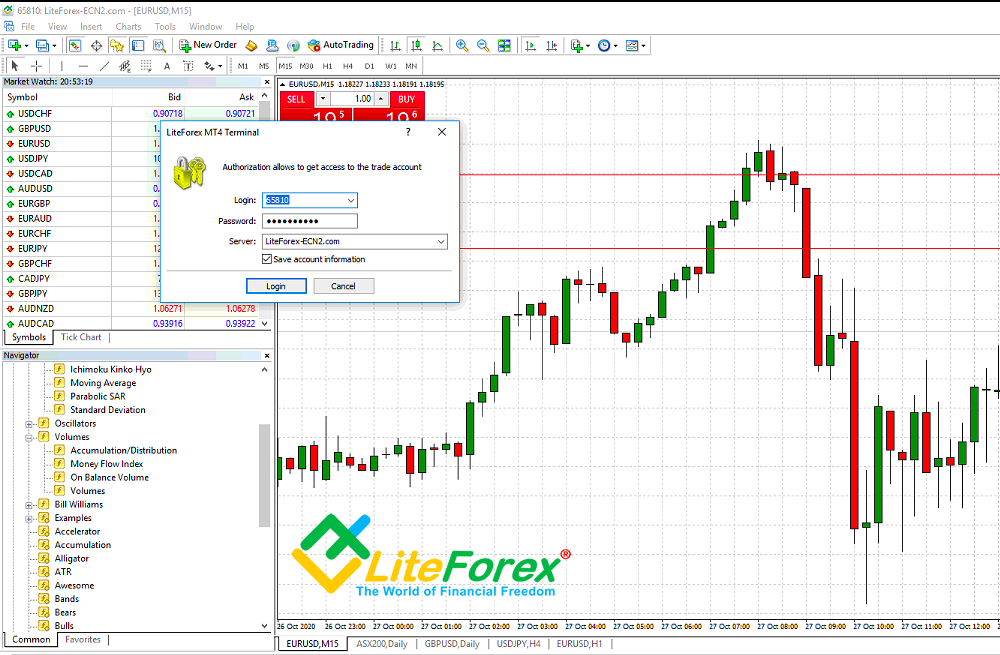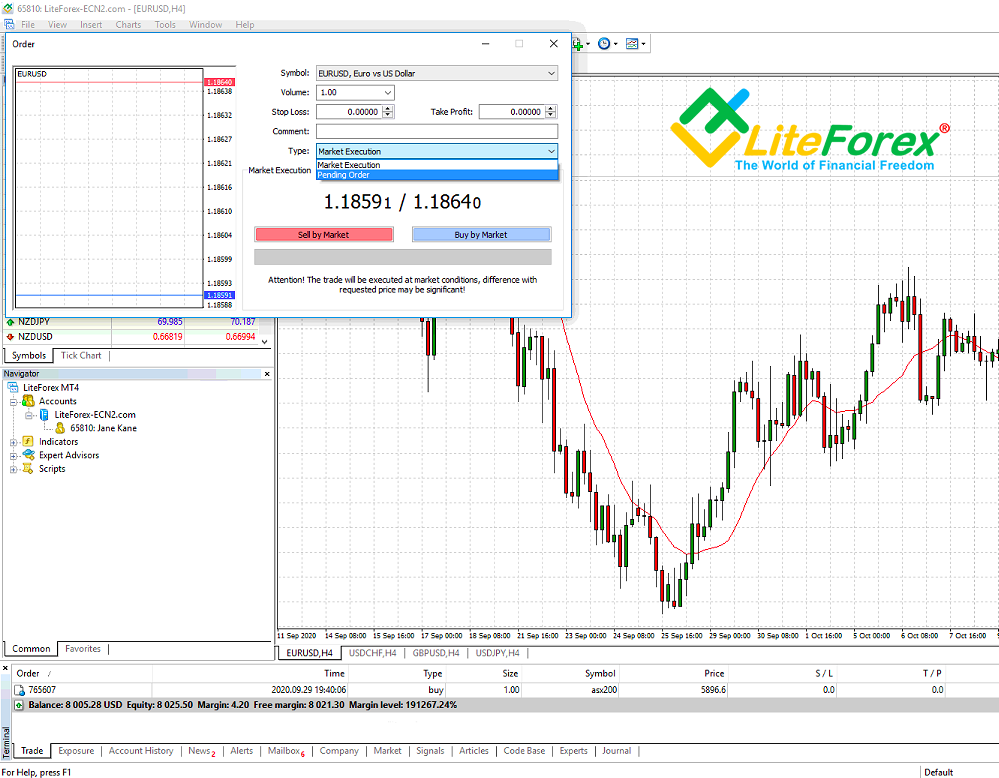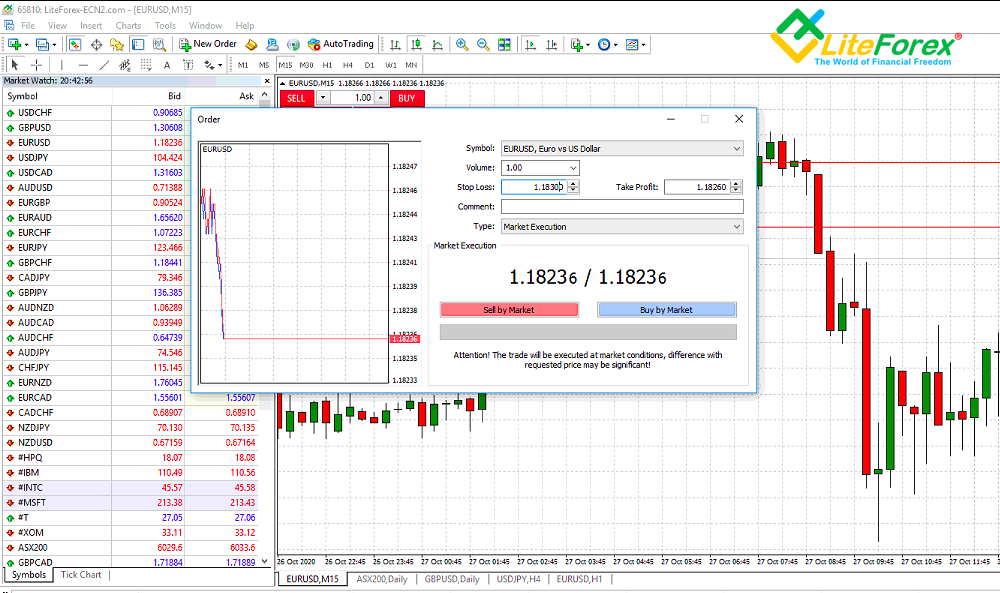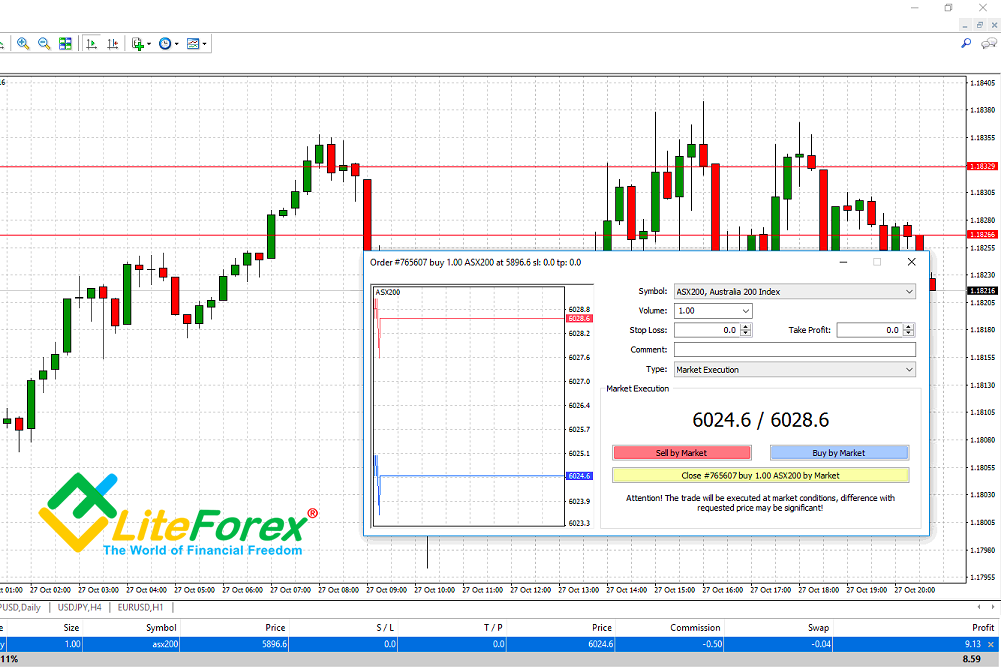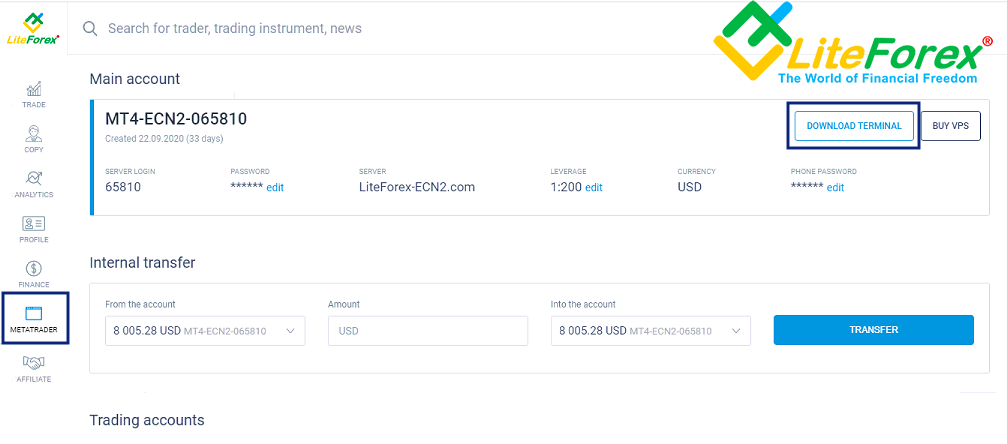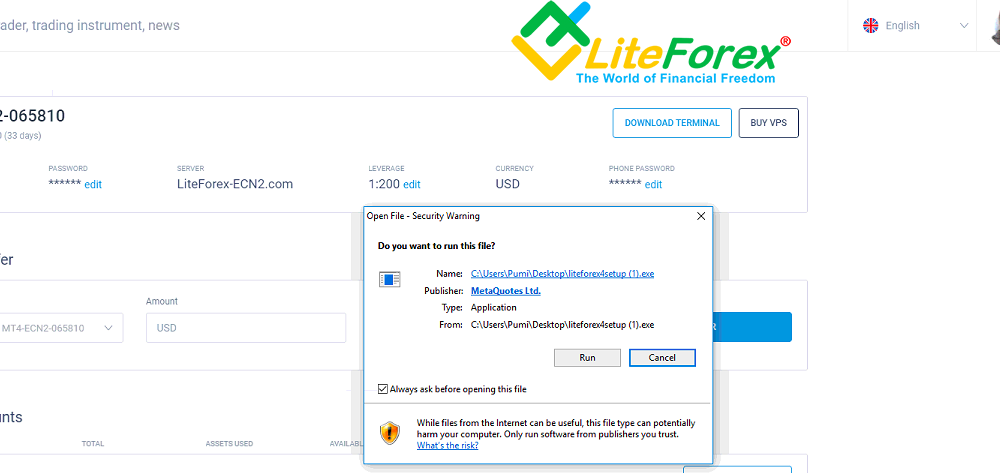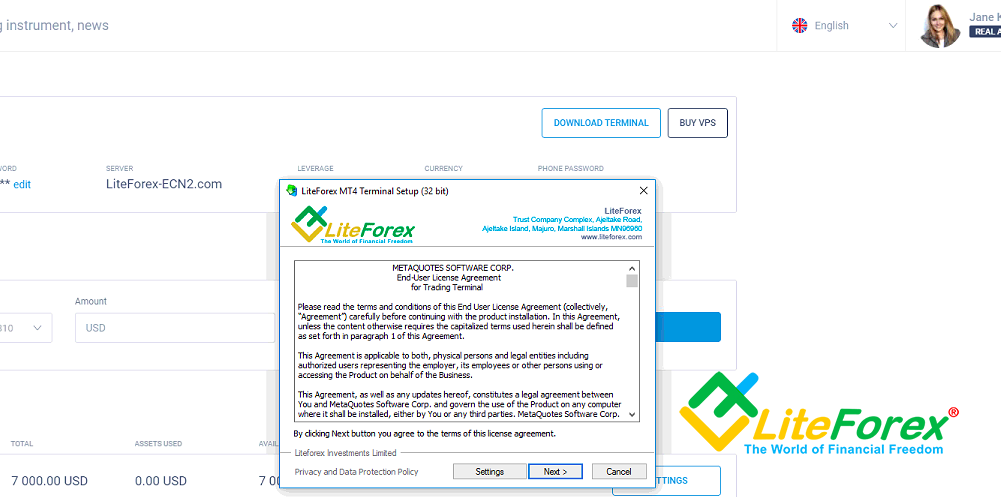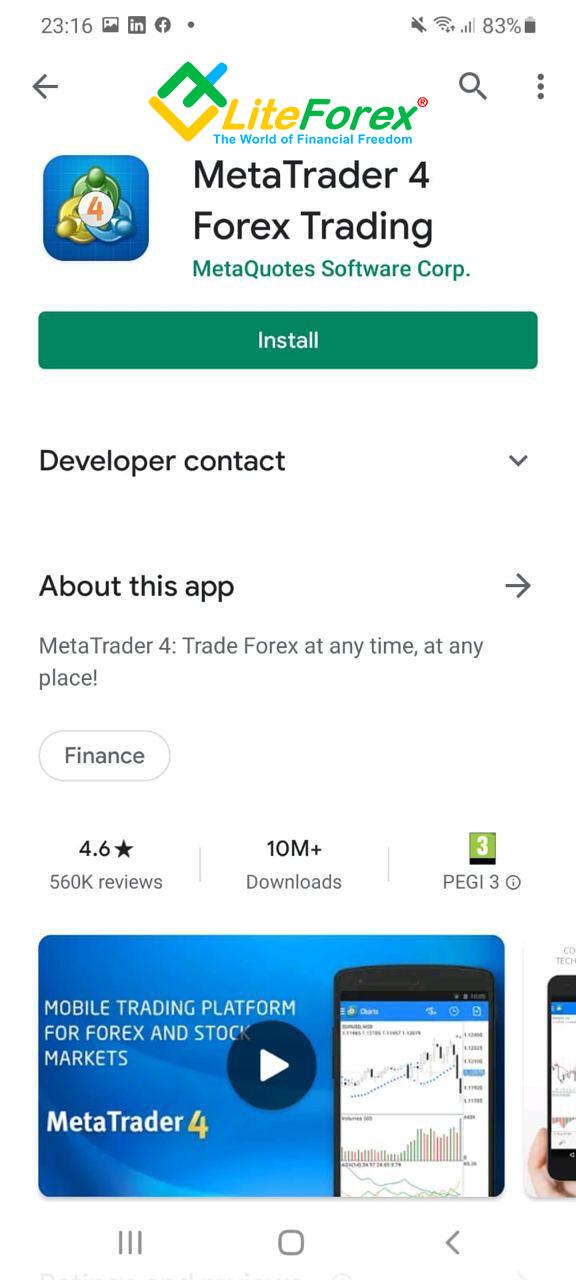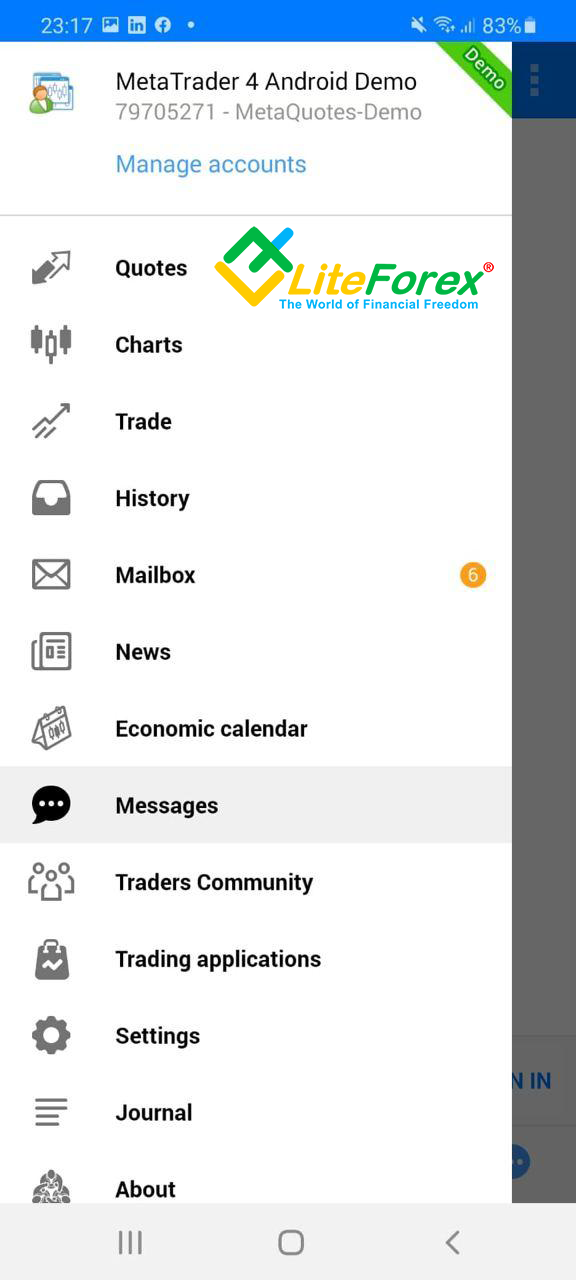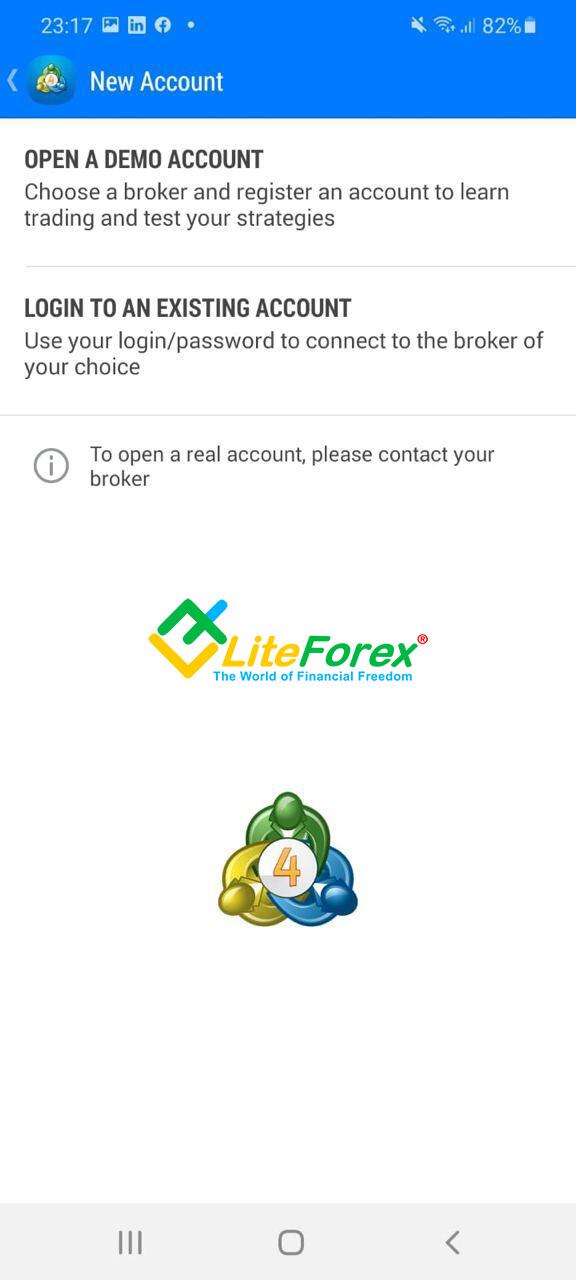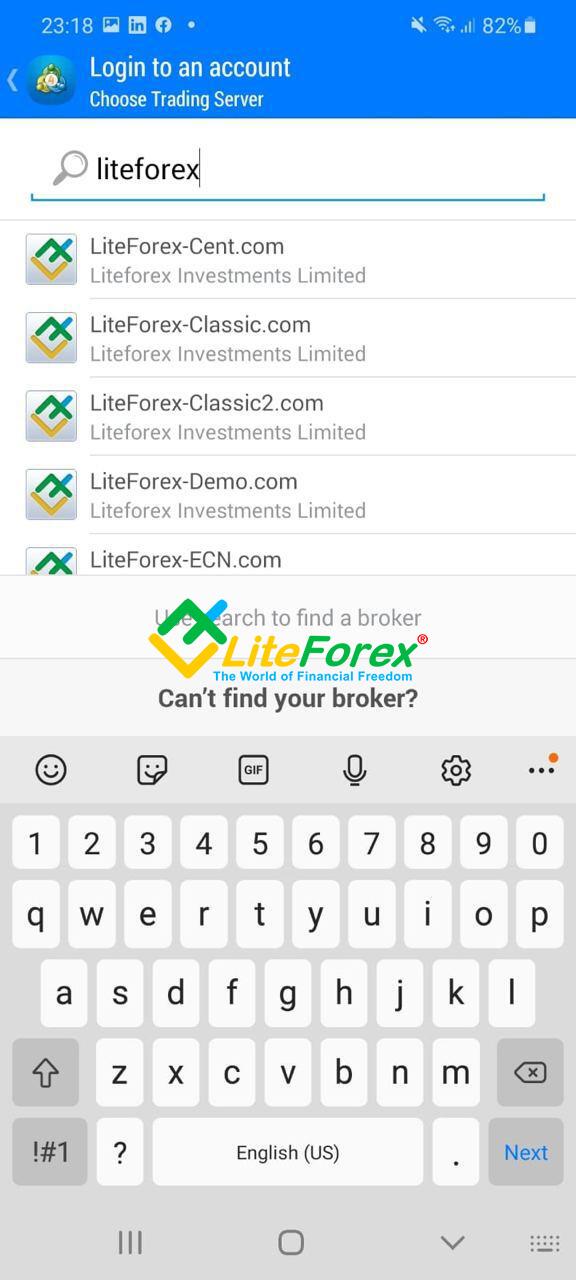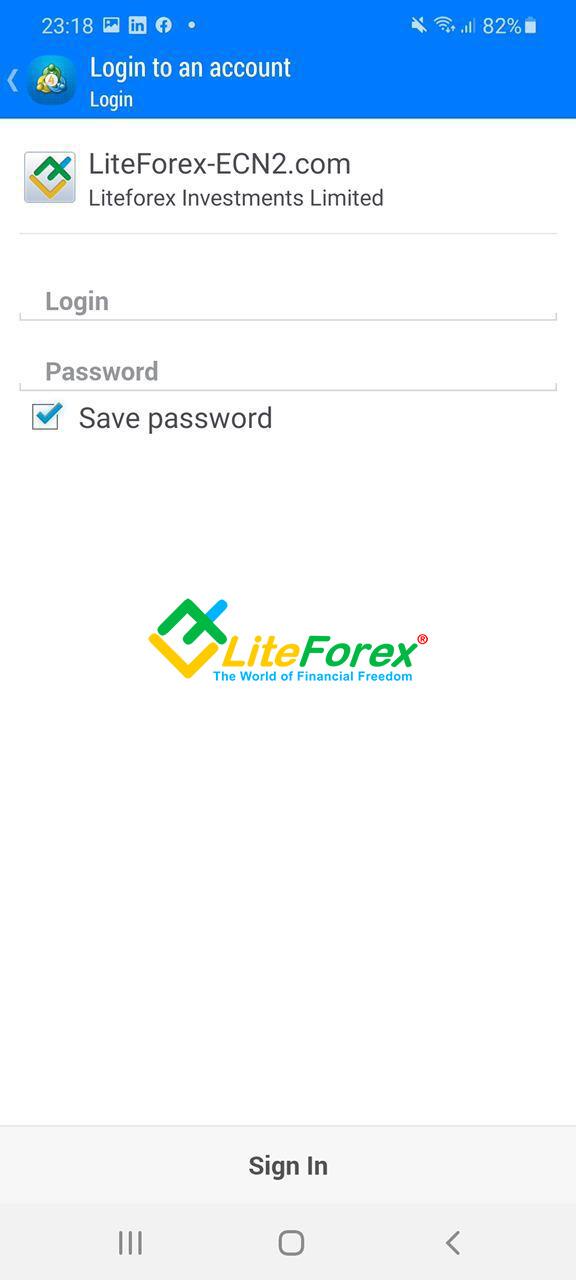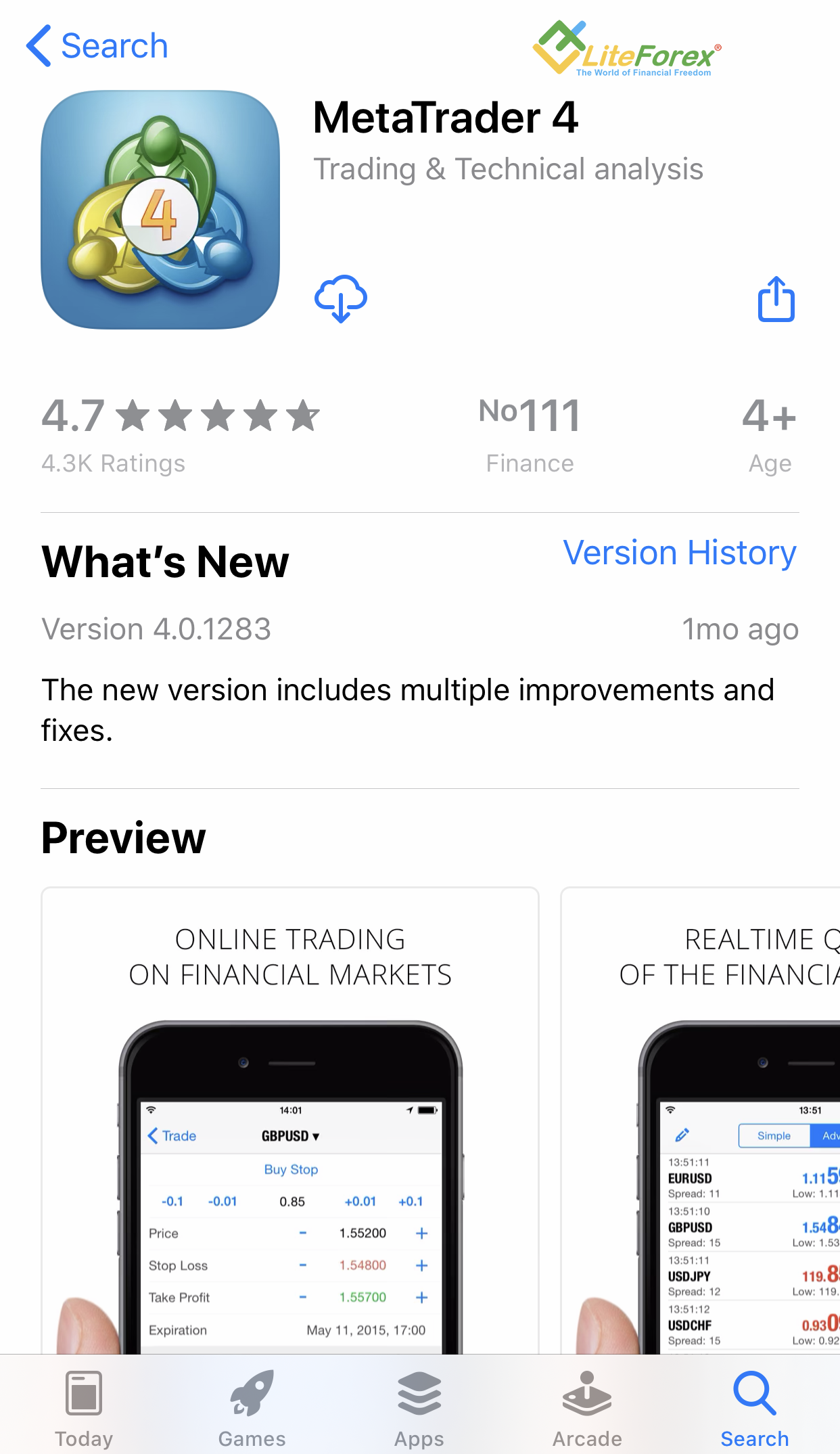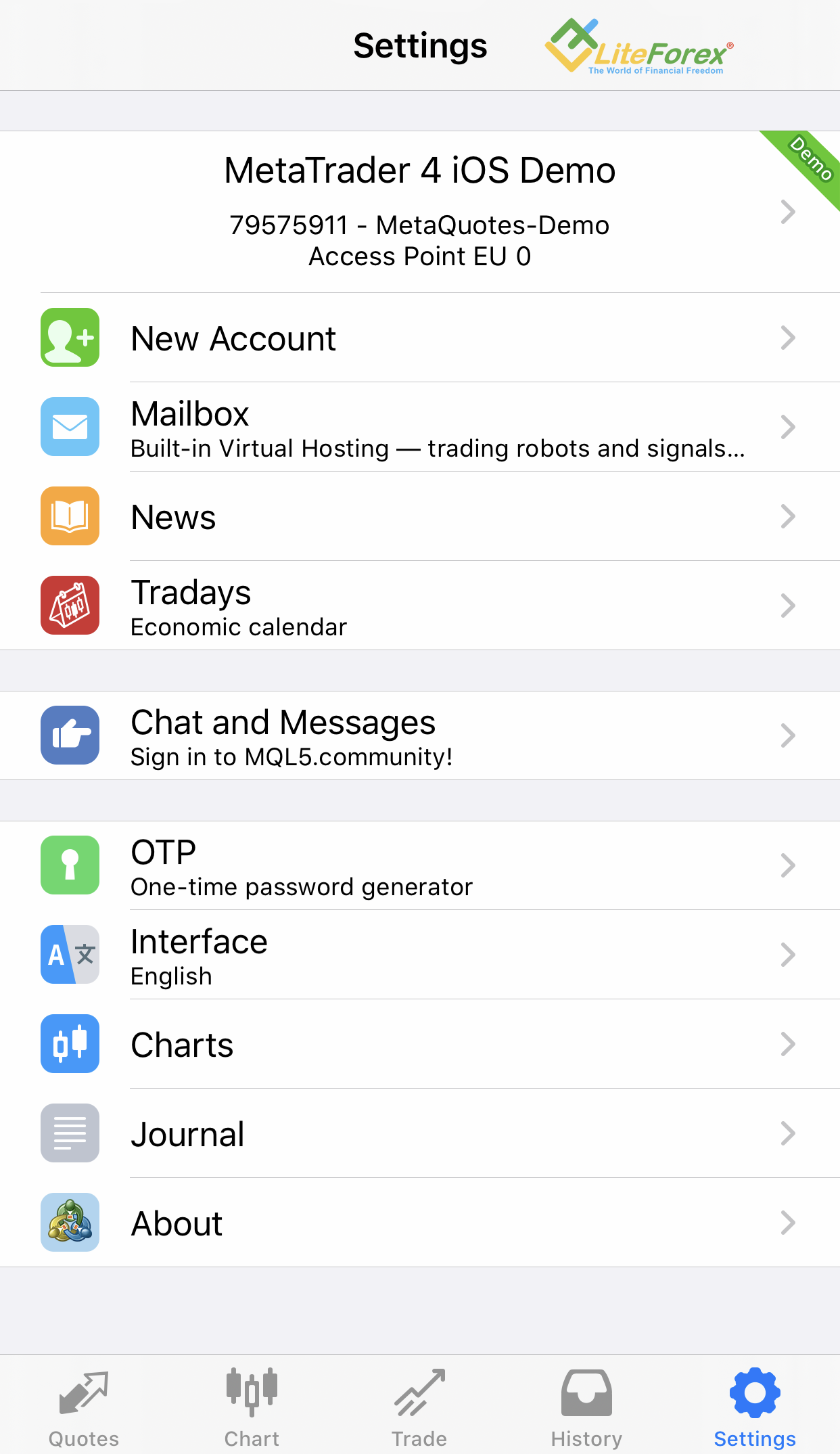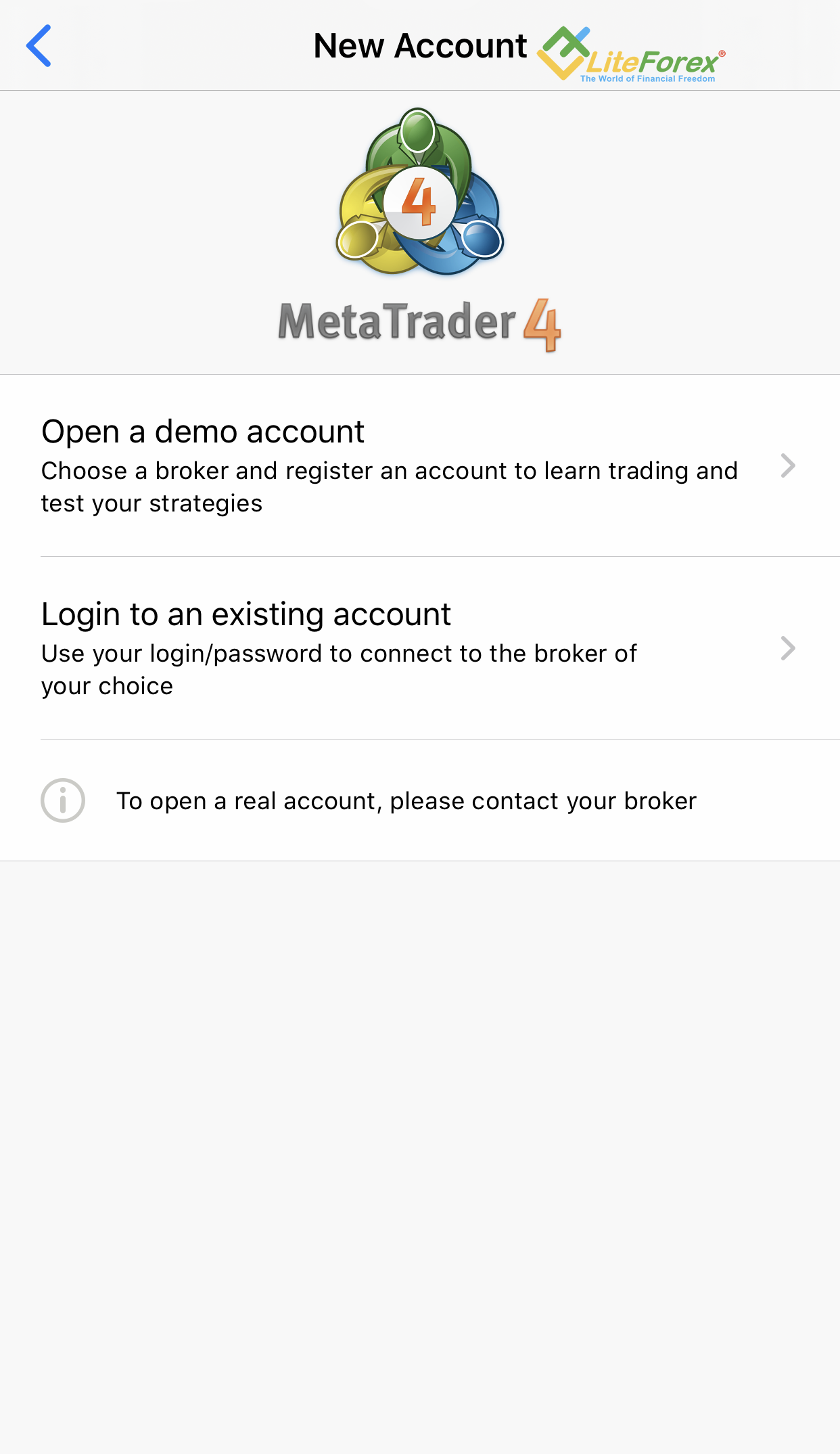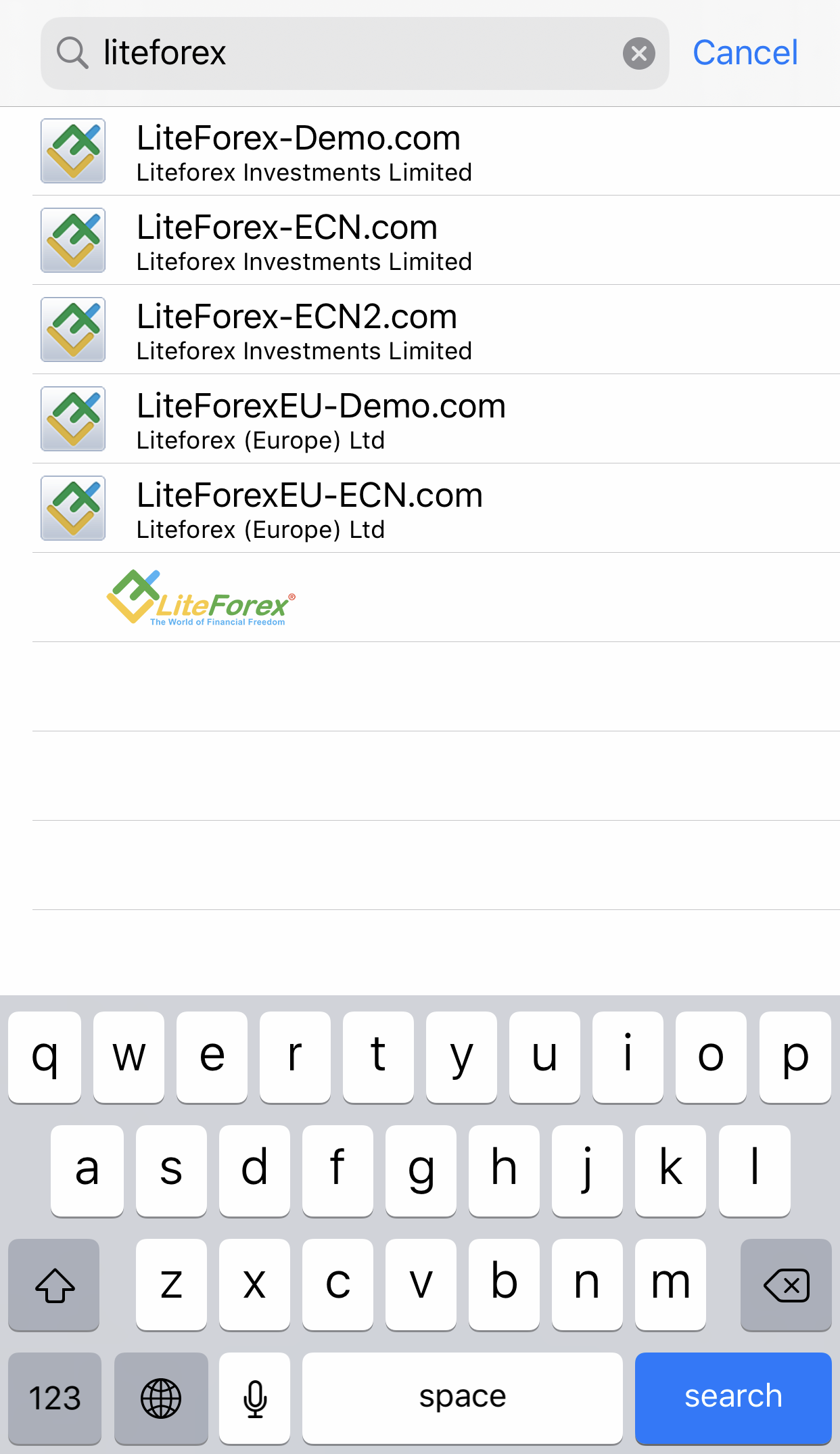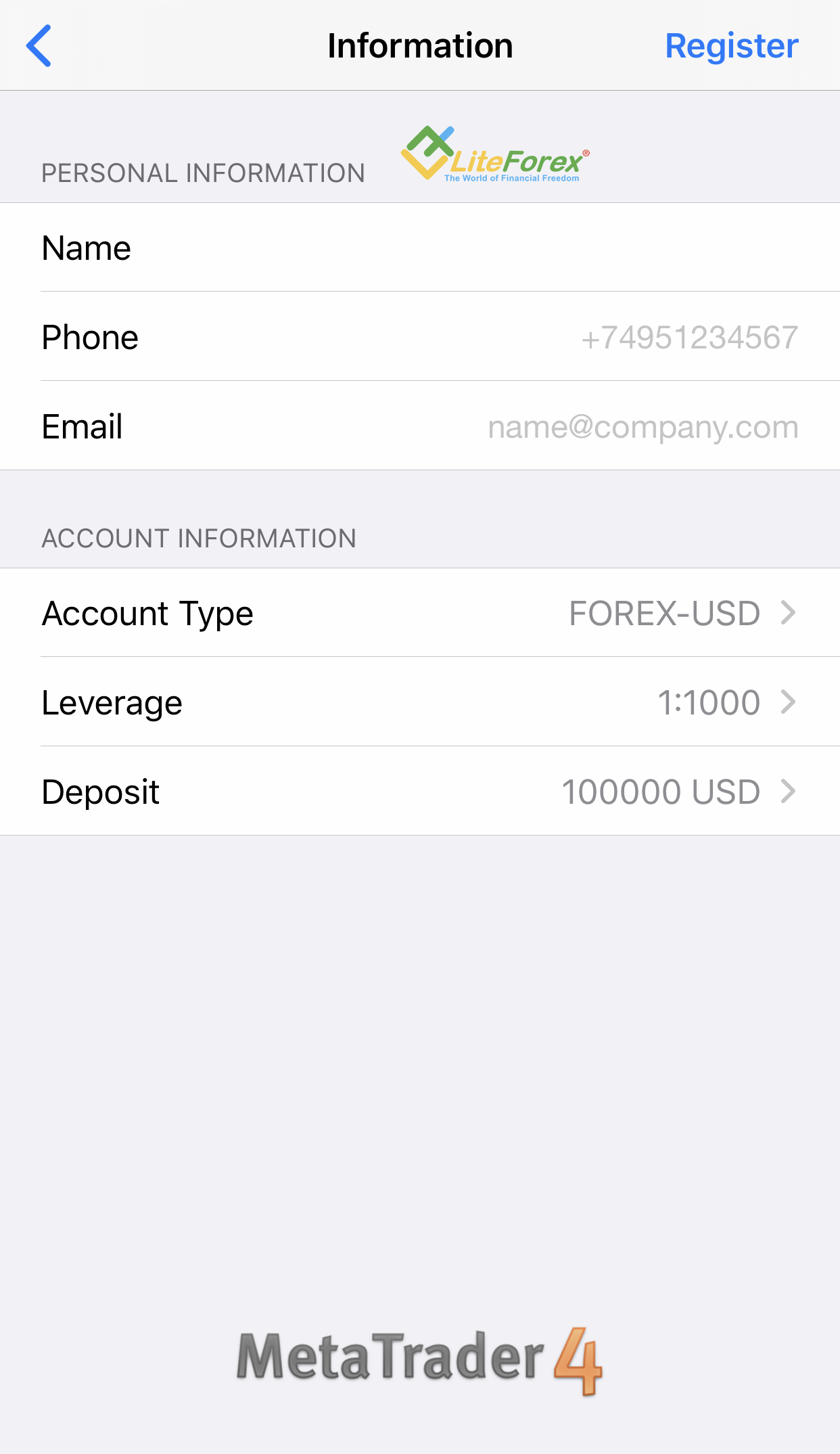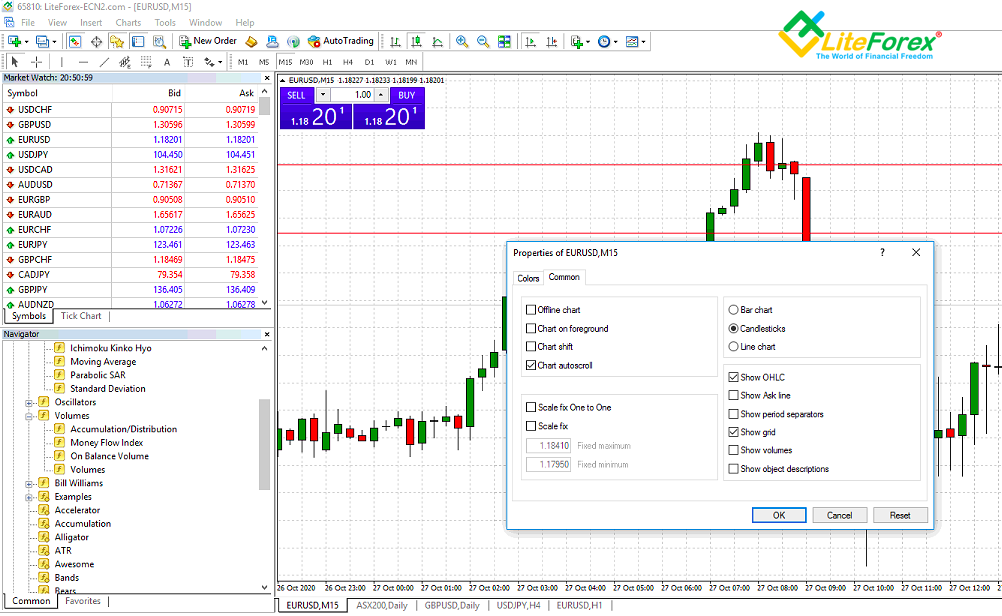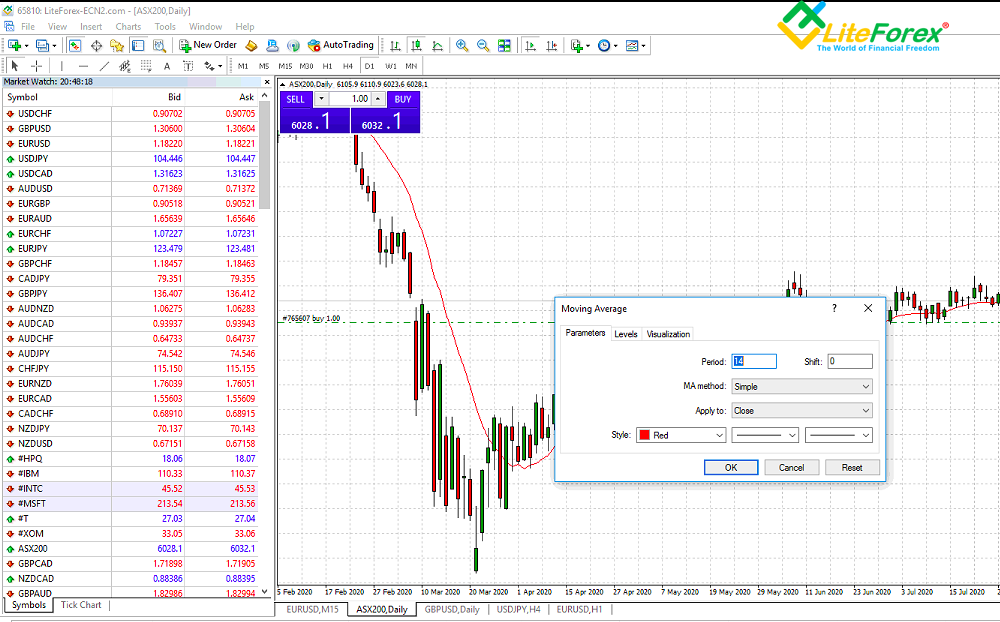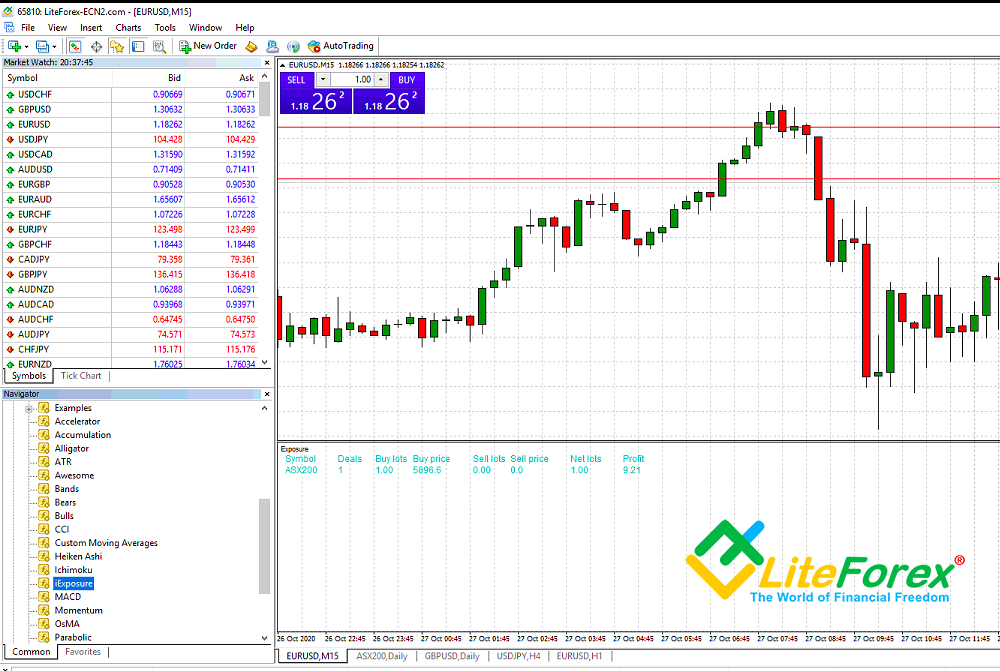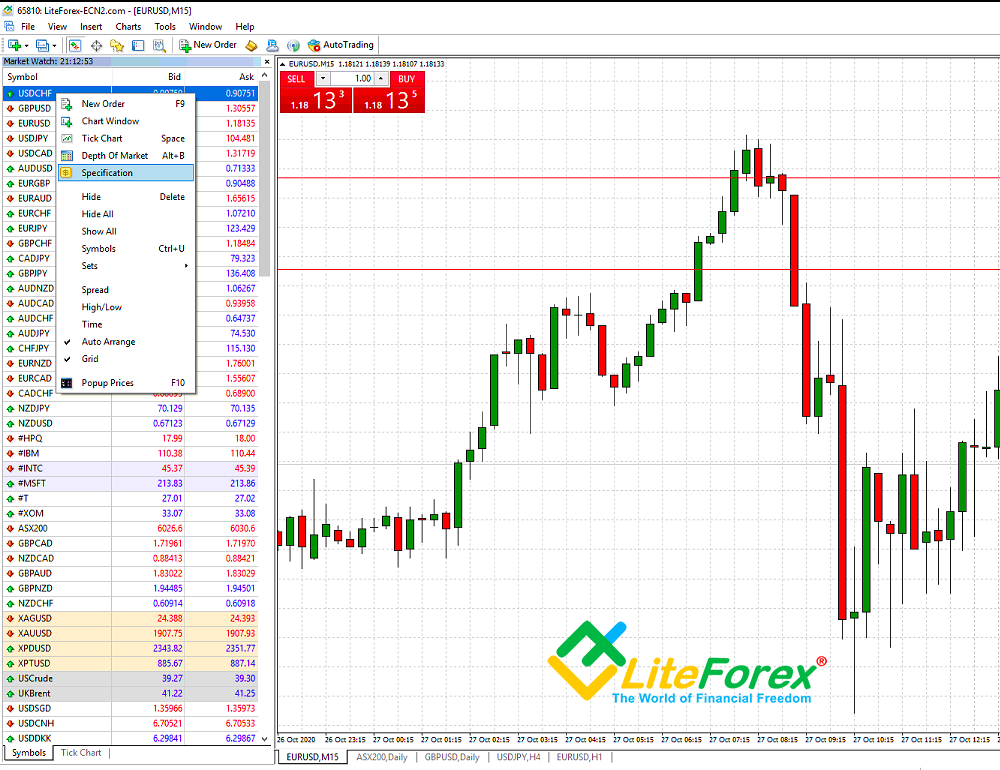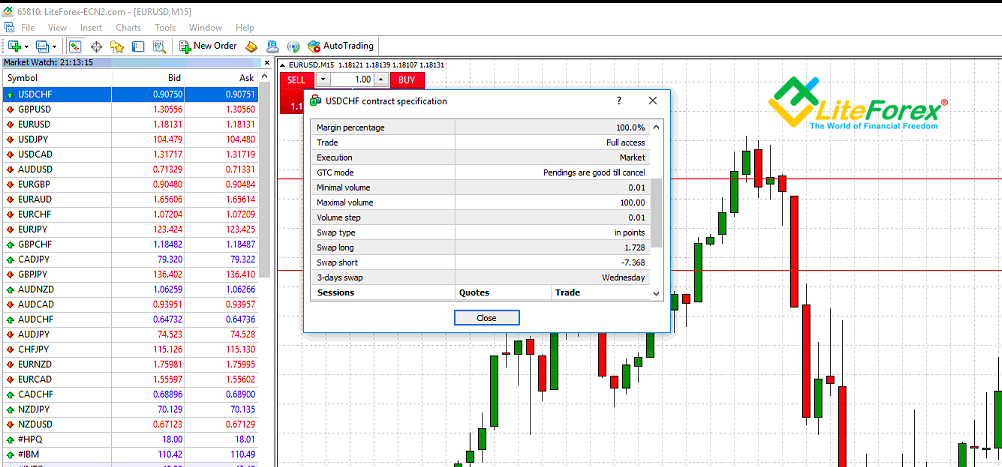MetaTrader é uma plataforma de trading multifuncional usada por muitos traders e corretoras. No entanto, quando se trata de que como MetaTrader 4 e MetaTrader 5 funcionam, há muita incerteza, especialmente para principiantes. Antes de apostar seu dinheiro, recomendo dedicar um tempo para entender completamente o terminal.
É exatamente isso sobre o que é dedicado esta revista, ou seja, informar-lhe sobre todos os momentos principais desta plataforma que você pode aplicar posteriormente para um trading bem-sucedido.
Neste artigo analisaremos:
- MT4 ou MT5
- A revista de Metatrader 4
- A revista de Metatrader 5
- Como operar em MetaTrader 4
- Como instalar MT4
- Os gráficos em MetaTrader
- As ordens pendentes em MetaTrader
- Trailing Stop em Metatrader
- Os indicadores em MetaTrader
- As funções secretas e conselhos para MT4
- Como ensaiar em МТ4
- Autotrading em MetaTrader 4
- As alternativas da MetaTrader
- As vantagens e desvantagens da MetaTrader
- As Perguntas Frequentes sobre MetaTrader
Cada vez mais. Começamos!
MT4 ou MT5
Cinco anos depois o lançamento da plataforma de trading MetaTrader 4 em 2005, a companhia MetaQuotes lançou MetaTrader 5. A ideia principal da MT4 era oferecer uma plataforma de trading universal para operar no mercado Forex. Com o aparecimento da MT5, a funcionalidade foi ampliada à conta de incluir mais ferramentas e algumas outras adições.
Qual é a diferença entre os dois metatraders? Vamos a analisar passo a passo.
Os ativos de trading
MT4 é adequado para traders com qualquer nível de experiência, porque fornece o acesso a muitos pares de moedas e CFDs no âmbito duma plataforma. MT5 é adequado para traders que operam não apenas no Forex, embora existam algumas restrições. MT5 pode ser conectada a um grande número de mercados (mais de 500) que inclui um território mais amplo do que MT4.
A análise técnica
MT4 e MT5 são adequadas perfeitamente para análise técnica. Em МТ5 o número de indicadores técnicos instalados foi aumentado de 30 a 38. Também, foi aumentado o número de objetos analíticos, agora são 44, enquanto em MT4 havia 31. Mais uma adição útil é a agenda económica integrada em MT5. Isto fornece aos traders notícias do mercado financeiro e dados atualizados sobre os principais países.
Os intervalos de tempo
MT4 tem 9 intervalos de tempo (M1, M5, M15, M30, H1, H4, D1, W1 e MN). Em MT5 tem 21: além dos apresentados em MT4, existem M2, M3, M4, M6, M10, M12, M20, H2, H3, H6, H8 e H12.
Os objetos gráficos
Em МТ4 e МТ5 são apresentados grandes conjuntos de objetos gráficos: 31 e 44 elementos, respetivamente. O alargamento foi causado pela necessidade crescente de ferramentas adicionais para indicar padrões, áreas e níveis no gráfico.
As linguagens de programação
MT4 usa MQL4 (MetaQuotes Language 4) e MT5 utiliza MQL5. Isto pode ser um problema para traders que tentam mudar de MT4 para MT5, porque MQL4 não funcionará em MQL5. Muitos traders consideram MQL4 uma linguagem mais simples. MQL5, por sua vez, é mais eficiente para criar e alterar scripts e possui oportunidades incríveis de ensaio com historial (backtesting). É possível aprender mais sobre as linguagens MetaTrader aqui.
A revista de Metatrader 4
MetaTrader 4 é uma plataforma desenvolvida pela MetaQuotes Software e inicialmente lançada em 2005. A mesma não permanecia inalterada todos estes anos. A equipa que está por trás de mesma, trabalhava no desenvolvimento da plataforma durante tudo o tempo e atualmente, oferece excelentes níveis de ajustamento e automatização. Ao longo de muitos anos, MT4 não era apenas popular, era o "padrão-ouro" para o trading privado Forex/CFD.
A plataforma é adequada para traders com qualquer nível de experiência. Os principiantes avaliarão os elementos convenientes para aqueles que ainda tem pouca experiência, tais como um sistema para copiar operações e aplicações-conselheiros automatizadas. Em relação aos traders avançados, eles podem usar as ferramentas complexas de análise e construção de gráficos. Mais ainda, eles podem criar próprios indicadores de trading usando a linguagem de programação de MQL4.
As vantagens da МТ4:
- Orientação estratégica para trading no Forex
- A facilidade de utilização
- Software seguro
- A alavancagem ilimitada
As desvantagens da МТ4:
- Não há dados históricos completos para ensaio com historial
A revista de Metatrader 5
MetaQuotes lançou MetaTrader 5 em 2010. A equipa manteve a maioria de vantagens da MT4, mas fez alguns melhoramentos. MT5 mantém o trading avançado com uma escolha mais ampla de classes dos ativos do que seu antecessor. A plataforma também possui agenda fundamental integrada e indicadores exclusivos.
No entanto, MT5 é usado não tão amplamente como MT4. Um dos motivos é possivelmente, diferentes linguagens de plataformas. Além disso, muitos traders seguem o conceito "melhor menos, mas melhor" e operam com apenas principais instrumentos Forex, escolhendo uma plataforma mais simples MT4 para este objetivo.
Se você está fazendo a pergunta “Quais softwares usam os traders bolsistas?", então é mais provável que a resposta seja MT5.
As vantagens da Metatrader 5:
- É ideal ao mesmo tempo para vários mercados (ações, Forex, contratos futuros, etc.)
- Mais indicadores, objetos gráficos e intervalos de tempo
- Mais ajustes
- Chat instalado MQL5.community
As desvantagens da Metatrader 5:
- A falta de possibilidade de cobertura financeira.
- Mais bugs (falhas) do que em MT4
Como operar em MetaTrader 4
Agora, vamos analisar o primeiro uso da MT4 passo a passo. Em geral, isto é um processo simples, mas para maior clareza, vou a ilustrá-lo com capturas de ecrã.
Passo 1. Abra uma conta de trading no perfil do cliente
Entre no site da sua corretora e crie um novo perfil pessoal.
Insira seu país, e-mail/número de telefone e crie uma palavra-passe.
Você receberá um código (por e-mail ou telefone, dependendo de que você inseriu anteriormente) que deve ser inserido no campo apropriado.
Passo 2. Faça um depósito
Após o registo, entre em separador "Finanças" e selecione o método de depósito mais adequado. A duração do depósito depende de sistema de pagamento.
Passo 3 - descarregar e instalar MetaTrader
Passe para seção "MetaTrader" (mesmo aqui é possível descarregar MetaTrader 4 ou 5) e clique em "Descarregar terminal"
Em seguida, você verá uma janela pop-up. Clique em "OK" para iniciar descarga.
Passo 4. Entre em seu perfil pessoal
Quando descarga for concluída, inicie o programa de instalação e depois o terminal. Assim como o mesmo se abre, você verá uma janela pop-up, em que deverá inserir o seu nome de usuário e palavra-passe, é assim você entrará no servidor da corretora.
Por defeito, o idioma sempre pode ser alterado para qualquer outro da lista.
Passo 5. Selecione um ativo e abra seu gráfico.
Selecione "Revista do mercado" no menu "Visualização" e clique no ícone "Revista do mercado” no painel dos instrumentos ou use a combinação das teclas Ctrl + M.
Você verá uma lista de símbolos. Para expandir a lista, clique com o botão direito do rato de computador na janela e selecione "Mostrar tudo". Se você deseja adicionar um número limitado de instrumentos financeiros à "Revista do mercado", faça-o através do menu "Símbolos".
Para descarregar um ativo específico no gráfico de preços, clique com o botão esquerdo do rato de computador no par. Assim como for destacado, mantenha pressionado o botão do rato de computador, arraste o par para o gráfico e solte.
Passo 6 - Abra uma operação
Clique no comando de menu "Nova ordem" ou clique no ícone correspondente na painel padronizada dos instrumentos.
Aparecerá uma janela com suas ordens, onde você pode alterar/encerrar suas posições de trading.
Aqui está um curto vídeo de treinamento sobre como abrir operações em MT4:
Passo 7. Coloque as ordens Stop Loss e Take Profit.
Abra o menu da janela do trading ou clique duas vezes na posição selecionada com botão esquerdo do rato de computador. Aqui você pode preencher os campos Stop Loss e Take Profit com os níveis desejados.
Passo 8 - Encerre uma operação
Existem duas opções para encerrar uma posição: automaticamente e manualmente.
A operação que abri anteriormente (na captura de ecrã) foi encerrada automaticamente conforme o nível Take Profit.
Também, você pode sair da operação através do mesmo menu ou clicando duas vezes na posição. Clique no botão "Encerrar" Espero que você já ficou em positivo!
Como instalar MT4
MetaTrader 4 é disponível para todos os principais sistemas operacionais: Windows, macOS, Android e iOS. A maneira mais fácil de encontrar um link para descarregar o ficheiro de instalação para o seu sistema operacional é através da sua corretora. Aqui é link.
Como instalar MT4 para PC
1. Entra em sua área pessoal LiteFinance, passe para separador "MetaTrader" e clique "Descarregar terminal".
2. Após o aparecimento da janela pop-up, clique "Executar" para iniciar a descarga.
3. Lance o ficheiro e siga todas as etapas de instalação em conformidade com as instruções.
4. Após a conclusão da instalação, inicie o terminal.
5. Na janela pop-up, insira seu login e palavra-passe e conecte-se ao servidor de trader LiteFinance, em que você tem uma conta.
Como instalar MT4 para Android
Abaixo está um manual curto sobre que como mergulhar no mundo do trading móvel (além disso, de qualquer lugar do mundo). A propósito, a corretora LiteFinance tem aplicações móveis, onde são publicados análise fundamental diária, análise técnica, sinais, cotações de câmbio atuais para os principais pares de moedas e mesmo é possível operar e copiar operações através de plataforma móvel LiteFinance.
1. Lance a aplicação Google Play, encontre a aplicação MetaTrader 4 e clique "Instalar".
2. Abra a aplicação.
3. Clique no ícone inferior esquerdo e selecione "Gestão de contas".
4. Se você já tem um perfil pessoal LiteFinance, clique "Conectar uma conta existente".
5. Insira litefinance para abrir uma lista de servidores disponíveis.
6. Selecione o servidor que você precisa (é possível reverificar no site da corretora) e insira login e palavra-passe.
Como instalar MT4 para iOS
1. Ente em Apple Store, encontre MetaTrader 4 e clique no botão de descarga da versão móvel do terminal.
2. Abra a aplicação.
3. Entre em "Configurações" e clique em "Nova conta".
4. Selecione "Conectar uma conta existente".
5. Insira litefinance, para saber quais servidores estão disponíveis para você.
6. Clique no servidor de que você precisa e entre em perfil que você criou no site da corretora.
Como instalar MT4 em MacBook?
Porque o terminal de trading MT4 foi elaborada para ОС Windows e ОС Android/iOS móveis, você precisa instalar o terminal através dum software estranho.
- Instale um programa para lançar programas Windows em MacOS com nome Wine.
- Para instalar corretamente Wine, você também precisará de instalar XQuartz.
- Descarregue o programa de instalação Windows desde site Litefinance.
- Clique com o botão direito do rato de computador no ficheiro com extensão .exe e selecione "Abrir em Wine".
- Em seguida, siga o procedimento padronizado de instalação do software em Windows conforme descrito acima.
- Mais tarde, quando quiser iniciar o terminal, você precisará fazer isso da mesma forma via de Wine.
Os gráficos em MetaTrader
A parte principal do terminal constitui uma janela com gráficos. O clique com o botão direito do rato de computador sobre um gráfico específico abre uma janela com várias opções:
- É possível colocar novas ordens e avisos de preço para um mercado determinado.
- A ferramenta do Livro de Ordens permite ver os níveis de Stop Loss e Take Profit para todas as operações realizadas através desta janela. A mesma pode ser afixada na parte esquerda da janela.
- A função de intervalo de tempo permite selecionar o período que deseja ver no gráfico.
- Para ver os modelos disponíveis, clique no botão correspondente.
- "Volumes" é adicionado pela exibição gráfica dos volumes no mercado ao seu gráfico.
Em relação às propriedades, em separador "Gerais" existem várias opções para configuração dos gráficos.
Aqui você pode selecionar os seguintes parâmetros: barras, gráficos de velas e linear; é possível colocar o gráfico no primeiro plano, deslocá-lo ou ligar/desligar a rolagem automática e também ajustar a escala do gráfico.
Também é possível ajustar a cor do gráfico em separador "Cores".
As ordens pendentes em MetaTrader
Nos mercados financeiros, existem duas formas principais de abrir operação: execução instantânea a preço acessível e ordens pendentes que são executadas quando o mercado atinge seu nível selecionado.
Em MT4 existe quatro tipos de ordens pendentes:
- Buy Limit: permite aos traders colocar um preço inferior do que o valor atual do ativo. Isto deve ser feito com a suposição de que o preço descerá até um nível determinado e depois subirá. Pressupomos que o preço do ativo é 20 dólares, você pode colocar ordem em nível 18 dólares. Uma operação de compra será aberta, se o preço atingirá o nível em 18 dólares. Mesmo se o preço continuará a descer, a operação ainda será aberta.
- Buy Stop: permite colocar uma ordem de compra acima de preço de mercado atual. Se você pensa que o preço vai a continuar subindo, a ordem Stop será executada quando o ativo atingir um preço mais alto determinado antecipadamente.
- Sell Limit: Admitimos que o preço constitui 18 dólares. Você pensa que o mesmo vai a subir até 20 dólares e depois descer. Você pode colocar Sell Limit em nível 20 dólares. A operação de venda será aberta em nível 20 dólares.
- Sell Stop: se o ativo desceu e você espera que continue caindo, você pode colocar uma ordem Sell Stop a um preço mais baixo. Por exemplo, é possível colocá-la em nível 18 dólares, se o preço atual constitui 20 dólares e em breve descer até seu nível indicado e em seguida, continuar a descer ainda mais. Provavelmente, o preço precisa superar um forte apoio para começar a descer. Neste caso, vai lhe ajudar Sell Stop.
Em MT5 existem os mesmos quatro tipos de ordens pendentes, mas também há mais duas:
- Buy Stop Limit: isto é uma ordem Stop para colocar Buy Limit. O nível de Stop é colocado acima de preço de mercado e o preço de Stop Limit é colocado abaixo.
- Sell Stop Limit: ordem Stop para colocar Sell Limit. Uma ordem de venda será colocada se o preço do ativo descer até ou abaixo de preço do Stop.
Em МТ4 e em МТ5, as ordens pendentes são abertas da mesma forma como as ordens de mercado. Veja como pode abrir a janela "Nova ordem":
- Através de painel de ferramentas;
- No menu de contexto;
- Em revista do mercado
- No gráfico;
- Clicamos F9.
Aqui está um vídeo com explicações como funcionam as ordens pendentes em MT4:
Stop Loss e Take Profit
Stop Loss ajudará a lidar com o alto risco de perder dinheiro nos mercados financeiros. Ao abrir uma nova posição, o valor que você define para Stop Loss é o preço pelo qual a operação será encerrada automaticamente. Isto prevenirá sucessivas prejuízos, se a sua previsão estiver errada.
Take Profit funciona de forma semelhante. Você coloca o valor Take Profit para encerrar automaticamente uma operação assim que a mesma atingir o montante desejada de lucro. O objetivo aqui é afixar o lucro.
Stop Loss ou Take Profit podem ser ajustados ou alterados na janela da ordem. Os valores específicos dependem de sua estratégia de trading e para qual nível de risco você está preparado. Só as mesmas não podem ser definidas muito próximo do preço atual do ativo. Neste caso, você verá uma mensagem sobre um erro.
Trailing Stop em Metatrader
Trailing Stop é destinada para corrigir o nível de Stop Loss junto com o movimento do preço. Admitimos que você abriu uma posição de compra e o preço do ativo sobe. Trailing Stop aumentará o nível da Stop Loss atrás de preço. Se você mantém uma operação de venda e o preço do ativo desce bruscamente, o nível da ordem Stop também se moverá para baixo.
Em geral, Trailing Stop força Stop Loss seguir atrás de nível do preço.
Aqui está uma instrução sobre como instalar Trailing Stop em MetaTrader:
- Abra uma posição com Stop Loss.
- Na janela "Terminal", passe para menu de posição aberta.
- Escolha uma das opções disponíveis (de 10 a 55 pontos) ou instale a própria.
- Isto é tudo! Se você deseja desligar esta função, realize os mesmos passos, mas clique "Não" em último separador.
As ordens Stop Loss e Take Profit são geridas pelo servidor. Isto significa que as mesmas se mantêm ativas mesmo se você fechar o terminal. Trailing Stop, por sua vez, é gerida pela plataforma de trading do cliente. Esta ordem será ativa apenas se MetaTrader está aberta e conectada à Internet.
Os indicadores em MetaTrader
Os indicadores mostram informações métricas de qualquer atividade de preço. Os mesmos ajudam a identificar tendências de mercado e fornecem informações para prever movimentos de preços. Cada indicador em MetaTrader tem um objetivo determinado e você pode aplicar um ou mais indicadores em sua estratégia de trading.
Os melhores indicadores em MetaTrader 4
A plataforma de trading MT4 oferece uma variedade de ferramentas de análise técnica. Eu gostaria de destacar especialmente os quatro seguintes:
- Uma média móvel calcula o valor médio do preço e ajuda a ver a tendência de longo prazo do mercado.
- Moving Average Convergence Divergence (MACD) mostra a potência de tendência, medindo a interligação entre duas linhas médias móveis do preço dum ativo.
- O Índice de Força Relativa (RSI) pertence à família dos osciladores e determina os níveis de sobrevalorização e desvalorização no mercado.
- Os pontos de reversão (Pivot points) identificam os níveis importantes de apoio e de resistência na sessão atual ou próxima.
Admitimos que você tenha selecionado um indicador determinado e queira aplicá-lo ao gráfico. Este será um processo simples de duas etapas:
1. Passe para painel de ferramentas "Inserir" e depois "Indicadores".
2. Defina os parâmetros (cor, estilo e outras configurações) e clique "ОК".
Se você deseja usar os indicadores que não existe em MT4 inicialmente, aqui está uma instrução curta sobre como adicioná-los ao terminal:
- Descarregue o indicador para MT4 e encontre o ficheiro (nos formatos .ex4 e .mq4 ou .rar, dos quais você precisará retirar os ficheiros).
- Abra MT4.
- Clique "Ficheiro" no menu superior de navegação e depois "Abrir o catálogo de dados" no menu em abertura.
- Passe para "MQL4" e em seguida, para "Indicadores".
- Transfira o ficheiro do indicador para esta pasta.
- Reinicie o terminal.
Você pode encontrar novos indicadores nos sites de corretoras, desenvolvedores independentes, fóruns ou pergunte a seus colegas-traders.
Assista este vídeo para entender como adicionar e usar os indicadores em MT4:
Os melhores indicadores em MetaTrader 5
Em geral, o conjunto de indicadores em MetaTrader 5 coincide com MT4, ou seja, você também pode usar neste terminal aqueles que mencionei anteriormente. Aqui estão mais alguns dos indicadores mais frequentemente usados:
- Awesome Oscillator ajuda a determinar se o mercado é movido por forças "taurinas" ou "ursinas".
- A nuvem de Ichimoku exibe simultaneamente apoio e resistência, força e direção da tendência.
- A ferramenta "Volumes" fornece informações que não podem ser determinadas apenas pelo preço. Em particular, mostra qual o volume do instrumento foi negociado no mercado durante um determinado período.
- MFI (Market Facilitation Index) ajuda a determinar quando a tendência de preço é expressa mais claramente, considerando o movimento do preço do ativo.
O processo de inserir os indicadores MT5 no gráfico e adicioná-los ao terminal praticamente não difere de MT4. A única diferença é que MetaTrader 5 tem mais indicadores instalados e usa o formato de ficheiro .mq5 ou .ex5. Portanto, simplesmente siga as instruções da seção anterior.
Os modelos em MetaTrader
Um modelo é um conjunto de parâmetros que você pode guardar e usar em qualquer novo gráfico. Você pode criar seu próprio modelo com suas configurações e aplicá-lo rapidamente na próxima vez quando será necessário.
Isto elimina a necessidade de reconfigurar os indicadores, quando você começa a operar com outro ativo. Mais uma vantagem dos modelos configurados é que você pode ter vários indicadores já prontos. Tal como muitas estratégias de trading pressupõem o uso de vários indicadores ao mesmo tempo, você economizará tempo e esforço.
Tanto em MT4, como em MT5, você pode criar seu próprio modelo:
- Abra qualquer gráfico.
- Adicione os indicadores necessários e ajuste-los. Você também pode inserir as formas gráficas necessárias.
- Clique com o botão direito no gráfico e selecione "Modelo" - "Guardar modelo". Você também pode clicar no ícone correspondente no menu.
- Denomine o modelo e clique "Guardar".
Agora, o modelo está pronto para uso na próxima vez quando a plataforma for lançada. Para carregá-lo, você precisa clicar com o botão direito no gráfico, passar o cursor sobre o campo "Modelo" e clicar no modelo necessário.
Também, você pode compartilhar seus modelos. Todos os ficheiros de modelos estão disponíveis fora do terminal. Em linha do menu selecione "Ficheiro" - "Abrir o catálogo de dados" - "Modelo". Aqui você pode encontrar os ficheiros necessários com extensão .tpl e compartilhar os mesmos.
As funções secretas e conselhos para MT4
Bem, você acabou de aprender as funções básicas da Metatrader 4, mas este programa pode fazer muito mais. Vou a descrever sobre algumas oportunidades ocultas que tornarão sua vida mais fácil.
Técnica 1. Adicione indicadores aos favoritos através do menu na janela "Navegador" (pode ser chamado através de CTRL + N). Todos os seus indicadores mais usados serão armazenados num lugar.
Técnica 2. Clique no sinal mais (como na captura de ecrã) no menu superior para encontrar todos os indicadores disponíveis e adicioná-los rapidamente ao gráfico.
Técnica 3. O acesso aos conselheiros e indicadores está na praça de trading da MT4. Não há necessidade de procurá-los na Internet, a maior parte do que você pode precisar já está aqui.
Técnica 4. Carregue o histórico de cotações para o instrumento, selecionando "Serviço" - "Ficheiro de cotações". As cotações serão carregadas automaticamente.
Como alternativa, você pode aumentar o número máximo de barras nas configurações do gráfico. Passe para "Serviço" no painel superior de ferramentas - "Configurações" - "Gráficos" e insira 1,440.
Técnica 5. Para monitorizar o nível geral de risco, lucro/prejuízo e preço médio de entrada para posições, você pode usar o indicador iExposure. Abra a janela "Navigator" e encontre este indicador lá.
Arraste iExposure para o gráfico e você verá as seguintes informações: símbolo, operações, lotes para comprar, preço de compra, lotes para vender, preço de venda, lotes líquidos e lucro.
Técnica 6. A função "Trading com um só clique" oferece rápido processo duma etapa para realizar as operações. Isto é útil para aqueles que valoriza a velocidade em seu trabalho. Clique com o botão direito na operação para ativar esta função.
Técnica 7. Você pode abrir o separador "Especificação" para saber tudo que você precisa sobre um instrumento específico. Clique com o botão direito no símbolo dum instrumento na janela "Revista do mercado" para abrir este separador.
Por exemplo, "Swap de posições longas" apresenta por si a taxa de swap cobrada por posição de compra e "Swap posições curtas" é a taxa de swap cobrada por posição de venda. Swap é uma comissão que é cobrada ou creditada em sua conta pela transição duma posição para o dia seguinte.
Técnica 8. Para encontrar os melhores momentos para entrar no mercado, passe para "Visualização" no painel superior de ferramentas - "Janela de dados". Isto mostrará os valores exatos tanto de preço, como de todos os indicadores marcados no gráfico.
Como ensaiar em МТ4
- Passe para submenu "Visualização" e selecione Ensaiador de estratégias.
- Selecione um conselheiro/indicador específico para ensaio (se você já os instalou em MetaTrader).
- Selecione um instrumento de trading (dependendo de qual de mesmos são mostrados em sua "Revista do mercado") e intervalo de tempo.
- Escolha um dos três métodos de modelagem: Todos ticks (mais exato), Pontos de controlo ou Por preços de abertura.
- Selecione spread (atual, 2, 5, 10, 30, 50 ou 100 pontos).
- Abaixo de botão "Propriedades", indique as informações mais detalhadas (depósito inicial, moeda e tipo de posição).
- Clique "Iniciar" e aguarde os resultados.
Após alguns segundos ou minutos (dependendo do período e da capacidade de processamento do dispositivo), o terminal deve receber os resultados. Você pode analisar os resultados em três separadores individuais:
- Os resultados: contém 10 separadores que mostram a hora de operação, o preço do ativo, lucro/prejuízo e outros dados.
- O gráfico: aqui, o balanço e estado geral da conta são mostrados automaticamente em forma gráfica.
- O relatório: são resultados generalizados com um número significativo de fatores para análise posterior. Além de resultados do trading, você pode fazer comparações entre diferentes conselheiros. Os parâmetros incluem o número de barras na história, os tiques modelados e a qualidade da modelagem.
Eu recomendo prestar muita atenção a alguns estatísticos dados específicos: lucro líquido, rentabilidade, cedência absoluta, operações lucrativas e qualidade de modelagem.
Temos um manual detalhado para ensaiador de estratégias da MetaTrader 4. Para receber mais informações, estude o mesmo e saiba todos os detalhes.
Autotrading em MetaTrader 4
Um conselheiro ou robô comercia é um programa instalado em MT4 que lhe dá permissão para operar em seu nome. O trader deve decidir até que ponto deseja usar a função de trading automatizado. É possível usá-la como uma ferramenta auxiliar para operações de trading potenciais ou permitir o programa funcionar completamente.
Antes de começar a usar software automatizado, você deve desenvolver uma estratégia de trading racional. Porque você não estará perto quando as decisões de trading forem tomadas, você precisa ter certeza de que a estratégia resistirá as mesmas sem sua intervenção direta.
Aqui apresento resumidamente de que você precisa fazer para instalar e usar o conselheiro em MetaTrader:
- Desenvolva ou encontre um robô comercial e guarde-o em seu computador.
- Inicie o terminal e clique "Ficheiro" - "Abrir o catálogo de dados" - "MQL4" - "Experts".
- Copie o ficheiro do robô para a pasta Experts.
- Reinicie o terminal.
- Encontre o conselheiro sob o painel "Navegador" à esquerda.
- Clique no sinal mais e selecione um dos conselheiros disponíveis.
- Arraste o conselheiro para gráfico necessário.
Mesmo após de que o conselheiro for instalado, você pode alterá-lo, porque o trading automática requer os ajustamentos às vezes. O robô pode ser alterado nas configurações.
Eu recomendo insistentemente ensaiar o conselheiro em condições de trading simuladas. Isto mostrará sua rentabilidade potencial e determinará se você precisa de configurá-lo de forma diferente.
As alternativas da MetaTrader
Em nosso artigo, já contaremos sobre várias alternativas da MetaTrader. No entanto, vamos a refrescar este tema e vemos quais outras plataformas podem comparar-se com este líder indiscutível no trading online.
Qual software usam os traders que operam durante o dia? E aqueles que operam nos mercados de valores? Vamos a saber.
- Thinkorswim é mais adequado para traders ativos, por exemplo, os traders que operam durante o dia. Inicialmente, a plataforma pode parecer complexa, mas na realidade, oferece as vantagens educacionais adicionais. Em particular, os traders principiantes terão um dia de apresentação com todas as ferramentas necessárias e vídeo aulas.
- LiteFinance, além de que é uma corretora regulamentada, possui seu terminal web. O mesmo garante a conexão direta com o servidor para mostrar os gráficos de trading em tempo real com uma variedade de ativos comerciais e ferramentas analíticas. Opere online antes de passar para programas descarregáveis.
- TradingView é avaliada como uma plataforma-screener e como a comunidade de traders. Inclui as ferramentas para construção de gráficos para pesquisar e facilita a colaboração com outros traders ativos na Internet.
- E * Trade é um terminal que atrairá investidores e traders privados principiantes. Os conselheiros financeiros podem ajudar em criação dum plano de investimento, escolha de ativos e gestão de risco de carteira.
- TT Futures é o terminal de trading com parâmetros configuráveis. É orientado para traders experientes que desejam desenvolver, ensaiar e lançar próprios algoritmos e aplicações.
As vantagens e desvantagens da MetaTrader
Antes de aprofundar nas vantagens e desvantagens da plataforma, vamos comparar suas versões.
Qual plataforma é mais adequada para trading em bolsas de valores? E o que é melhor para principiantes? É difícil dizer, mas posso tentar simplificar sua solução com ajuda desta tabela.
| MetaTrader 4 | MetaTrader 5 | |
|---|---|---|
| Fundamentada | 2005 | 2010 |
| Mercados | Moedas Índices bolsistas Instrumentos de commodities Criptomoedas | Moedas Ações Índices bolsistas Instrumentos de commodities Criptomoedas |
| Análise | Conjunto completo de ferramentas técnicas Indicadores Número ilimitado de gráficos Objetos analíticos (linhas, canais, etc.) Autochartista Serviço freelance para criação de indicadores personalizados | Multidão de opções analíticas Indicadores e widgets Objetos gráficos Noticias financeiras Agenda económica Previsões Livro de ordens do mercado Matriz de correlação |
| Particularidades | Plataforma multi-mercado - a maioria de corretoras Trading com um só clique Multi-terminal Ensaio com historial Linguagem simples do código MQL Cópias de operações Hosting virtual | "Mini-terminal" Intervalos de tempo personalizados Ensaiador de estratégias de várias moedas Execução parcial da ordem Várias opções para trading automatizado Tabelas e gráficos com relatórios Chat instalado de comunidade |
| Variedades | Web Versão desktop Móvel (iOS, Android) | Web Versão desktop Móvel (iOS, Android) |
Eu quero concentrar-me nas vantagens específicos que podem oferecer MT4 e MT5. Claro que é impossível enumerar todas as mesmas aqui, tanto mais que este manual se destina a destacar suas oportunidades. Abaixo estão apresentados os três aspetos principais que o tornaram um terminal tão popular:
Possibilidades de configuração individual
Na realidade, você pode configurar tudo em seu terminal. A velocidade de funcionamento e flexibilidade da MQL4 e MQL5 permitem desenvolver programas muito complexos. Os programas podem realizar cálculos complexos e dirigir os parâmetros de conselheiros e indicadores.
Desenho simples
Embora o desenho possa parecer um pouco desatualizado para algumas pessoas, isto é uma plataforma de trading online que é muito fácil para utilização. O terminal é conhecido para muitos. Mas mesmo para aqueles que acabaram de descarregá-la, dominar todos os elementos não será difícil.
Alto desempenho
O programa usa poucos recursos do seu computador. Além disso, os desenvolvedores tiveram 15 anos desde o lançamento da MT4 para corrigir todos os erros e tornar o desempenho quase perfeito.
Aqui estão as desvantagens da MetaTrader:
Terminais são incompatíveis.
Todos os conselheiros e indicadores personalizados escritos em MQL 4 para MT4 não podem ser usados em MT5. Os mesmos precisam de ser escritos novamente em MQL 5 desde início. Pois bem, a transição duma plataforma para outra não é um processo fácil.
Ferramentas profissionais podem assustar principiantes.
As oportunidades de configuração são mais atraentes para traders experientes. Como um principiante, você não será capaz de melhorar sua estratégia de trading na mesma forma.
МТ4 e МТ5 têm suas desvantagens.
Os usuários da MT4 normalmente enfrentam o problema dum número limitado de instrumentos, indicadores e intervalos de tempo. Embora o MT5 elimina estas limitações específicas, também não é perfeita. A maior desvantagem da MT5 é a impossibilidade de cobertura financeira.
Comece o trading agora mesmo
As Perguntas Frequentes sobre MetaTrader
Metatrader 4, também conhecido como MT4, apresenta por si uma plataforma com vários tipos de instrumentos que foi lançada por MetaQuotes Software em 2005. A plataforma foi criada especificamente para atividade especulativa nos mercados financeiros (em particular, para operar no Forex). A empresa emite licenças para traders para fornecer o terminal aos seus clientes. Metatrader 4 permite aos usuários analisar o mercado usando indicadores instalados, realizar operações de trading, aplicar robôs comerciais e copiar operações de outros traders.
O depósito mínimo não depende do terminal de trading utilizado que, neste caso, é Metatrader 4. Os depósitos mínimos são definidos por corretoras individuais, mas não pela plataforma.
Os usuários não podem adicionar fundos diretamente à plataforma MetaTrader 4, porque isto é feito por corretora no Forex. Encontre uma corretora que oferece MT4 como uma das plataformas de trading. Crie um perfil pessoal e entre em área pessoal da corretora. Em seguida, você poderá fazer um depósito em conformidade com as instruções da corretora.
Entre em sua conta de trading na área pessoal da corretora e clique "Retirar fundos" (ou outra opção, dependendo de sua corretora). Escolha um dos métodos de retirada propostos. Alguns dos métodos mais populares são cartões de crédito/débito, transferências bancárias e plataformas de pagamento online, tais como Skrill, PayPal, Neteller e WebMoney.
Na realidade, o trading em metatrader se resume a:
- Abrir uma conta no site da corretora à sua escolha.
- Instalar o terminal em computador ou dispositivo móvel.
- Entra em sistema com seus dados registados.
- Configurar objetos gráficos e indicadores.
- Abrir as operações na janela "Ordem".
- Monitorizar e encerrar suas posições e ordens pendentes.
Você pode abrir e usar uma conta Demo diretamente na plataforma MetaTrader:
- Selecione o servidor MetaQuotes-Demo no programa.
- Insira seus dados pessoais e registre-se.
- Após ser redirecionado para janela do gráfico, selecione o instrumento com o qual deseja operar e clique "Nova ordem".
- Selecione o tipo de ordem, configure os parâmetros e abra uma posição.
- Encerre a posição manualmente ou será encerrada automaticamente, quando o preço atingir os valores da Stop Loss ou Take Profit.
Além disso, você pode abrir uma conta de Demo no site da sua corretora, se houver suporte para esta opção. Em seguida, conecte-se ao servidor Demo da corretora no terminal.
Lembre que qualquer atividade de trading em conta Demo é realizada usando fundos virtuais, portanto, isto é uma experiência puramente educacional.
Uma conta de trading real não pode ser aberta diretamente desde plataforma MT5. Em vez disso, você precisa seguir o procedimento da sua corretora. É assim que normalmente percorre o processo:
- Entre no site da corretora, se ela suporta MT5.
- Abra uma conta.
- Abra o terminal e entre em sistema com seus dados registados.
Aqui está como adicionar próprio indicador ao metatrader:
- Descarregue o indicador para o seu computador.
- Abra o terminal e clique "Ficheiro", "Abrir o catálogo de dados", "MQL4" e pasta "Indicators".
- Coloque o ficheiro do indicador na pasta "Indicators".
O indicador estará disponível na próxima vez quando você iniciar o terminal.
Abaixo está apresentada uma instrução detalhada de instalação:
- Descarregue e prepare seus indicadores.
- Passe para "Ficheiro" - "Abrir o catálogo de dados" - "MQL5" - "Indicators".
- Arraste ou copie e coloque o ficheiro do indicador na pasta.
- Reinicie o terminal.
- Clique com o botão direito no instrumento em "Revista do mercado".
- Estabeleça o volume da transação.
- Estabeleça os volumes da Stop Loss e Take Profit.
- Escolha se colocar a operação instantaneamente (selecione Buy by Market ("comprar pelo mercado") ou Sell by Market ("vender pelo mercado") ou como uma ordem pendente.
- Isto é tudo, você acabou de abrir uma operação.
Também é possível abrir operações desde gráfico que descrevi detalhadamente no manual acima.
Se você minimiza o risco de perder dinheiro usando Stop Loss ou Take Profit e sua posição atingir estes níveis, a mesma será encerrada automaticamente. Se deseja fazê-lo manualmente, abra a janela "Ordem" no Terminal e clique "Encerrar". Ou clique com o botão direito em "Ordem" na janela do Terminal e clique "Encerrar ordem".
Normalmente, a plataforma é atualizada automaticamente. Mas se por algum motivo isto não aconteceu, existem duas maneiras de realizar a atualização manualmente:
- Remova a plataforma e descarregue uma versão mais recente.
- Abra o terminal como administrador, clicando com o botão direito no ícone na área de trabalho e escolhendo "Lançar como administrador". Ao abrir repetidamente a plataforma, a atualização será instalada por meio de sistema LiveUpdate.
Se a sua corretora oferece MetaTrader 4, link para descarga estará em seu site:
- Descarregue o ficheiro de instalação grátis.
- Lance o ficheiro .exe.
- Selecione uma pasta para instalar o terminal e siga as instruções de instalação.
- Após a instalação, MetaTrader será iniciada automaticamente.
A forma de abrir umas operações é a mesma para todos os instrumentos do terminal. Selecione um instrumento à sua escolha (por exemplo, índices) clicando na seção "Janela" e depois passe para "Nova janela". Abra e encerre as operações em conformidade com sua estratégia de trading. Os índices também podem ser operados através de "Revista do mercado".
Como mencionei na pergunta sobre trading com os índices, as etapas técnicas no terminal são as mesmas para todos os instrumentos. Convença-se de que a sua corretora suporta os ativos que você deseja operar, adicione-os à lista de instrumentos e abra suas posições normalmente.
Você pode começar a operar, realizando seguintes etapas:
- Passe para "Revista do mercado".
- Clique em "Símbolos" e você verá uma lista de instrumentos oferecidos por uma corretora determinada.
- Abra a pasta apropriada e selecione ouro, o instrumento que você precisa, onde está XAU. Clique "Mostrar".
- Após de que o instrumento selecionado aparece na "Revista do mercado", você pode abrir operações, assim como com qualquer outro instrumento no MetaTrader.
- Abra "Revista do mercado" e clique "Símbolos".
- Encontre o par de moedas que você precisa.
- Clique "Mostrar" e o par será adicionado à lista.
Além disso, você pode exibir todos os instrumentos disponíveis para o trading, selecionando "Mostrar todo".
Expliquei em termos gerais como abrir posições no terminal e alterá-las. Selecione o par para o qual deseja abrir uma posição. Em "Revista do mercado", clique com o botão direito no par na janela e selecione "Novo ordem". Em seguida, siga uma estratégia determinada anteriormente, usando os indicadores técnicos disponíveis e elementos gráficos.
Para guardar o gráfico como um modelo, inicialmente adicione todas as ferramentas técnicas e elementos necessários ao mesmo. Em seguida:
- Clique no gráfico e selecione "Modelos".
- Clique "Guardar modelo".
- Denomine o gráfico e clique "Guardar".
Você pode alterar a alavancagem em seu perfil no site da sua corretora. Entre na plataforma personalizada e altere manualmente o valor de alavancagem. Terá em vista que algumas corretoras definem a alavancagem fixo sem oportunidade de alterá-lo.
Durante o processo de autorização no terminal, você verá uma janela com login e palavra-passe (que você inseriu no site da corretora) e uma lista de servidores. Se você não encontra o servidor necessário, passe para "Ficheiro” - "Abrir conta" - "Adicionar nova corretora" e insira o nome da sua corretora ou o servidor desta corretora.
MetaTrader é uma plataforma de trading mais usada entre os traders privados. Isto ocorre não por acaso. Tem todos as funções necessárias para um trader. Os principiantes avaliarão interface muito conveniente e oportunidades funcionais, tais como cópias e conselheiros. Os traders experientes usam-no para construção de gráficos, análise técnica, utilização de indicadores instalados e ferramentas gráficos.
P.S. Gostou de meu artigo? Compartilhe-lo em redes sociais, isto será melhor agradecimento :)
Faça as perguntas e deixe abaixo os comentários sobre material. Responderei com prazer e darei as explicações necessárias.
Links úteis:
- Recomendo experimentar o trading com corretora de confiança aqui. O sistema permite a operar individualmente ou copiar operações dos traders bem-sucedidos de todo o mundo.
- Use meu código promocional BLOG para obter o bônus 50% sobre depósito de LiteFinance. Simplesmente, é preciso digitar o código promocional no respetivo campo, depositando de conta em plataforma LiteFinance e o bônus será creditado simultaneamente com o depósito.
- O chat de traders com análise excelente, revistas Forex, artigos didáticos e outros materiais úteis para traders. https://t.me/litefinancebrasil. Compartilhamos os sinais e experiências.

O conteúdo deste artigo é exclusivamente a opinião particular do autor e pode não está coincidir com a posição oficial da LiteFinance. Os materiais a publicar nesta página, são fornecidos exclusivamente com os fins informativos e não poderão ser considerados com um conselho sobre investimentos, nem como uma consulta para objetivos de Diretiva 2004/39/UE.